Πώς μπορώ να αποκλείσω κάποιον από τον λογαριασμό μου Disney Plus - TechCult
Miscellanea / / July 22, 2023
Μπορείτε να κάνετε ροή Disney Plus σε έως και τέσσερις λογαριασμούς σε διαφορετικές συσκευές, με κάθε συσκευή να υποστηρίζει έως και επτά προφίλ. Ωστόσο, μόλις επιτευχθεί ο μέγιστος αριθμός συνδέσεων λογαριασμού, η πρόσβαση σε αυτήν την πλατφόρμα καθίσταται αδύνατη λόγω περιορισμών λογαριασμού. Εάν βρίσκετε αυτή την κατάσταση απογοητευτική, μην ανησυχείτε! Αυτός ο οδηγός θα σας παρέχει βήματα για το πώς να αποκλείσετε κάποιον από τον λογαριασμό σας στο Disney Plus χρησιμοποιώντας διάφορες μεθόδους, συμπεριλαμβανομένης της αλλαγής του κωδικού πρόσβασης.

Πίνακας περιεχομένων
Πώς μπορώ να αποκλείσω κάποιον από τον λογαριασμό μου Disney Plus
Η Disney Plus στέλνει μια ειδοποίηση μέσω email όταν κάποιος συνδεθεί στο λογαριασμό σας. Ενδέχεται επίσης να λάβετε ένα email ειδοποίησης εάν συνδεθείτε για πρώτη φορά ή αφού διαγράψετε τα cookie και την προσωρινή μνήμη του προγράμματος περιήγησής σας. Επομένως, κάθε φορά που μια νέα συσκευή συνδέεται στον λογαριασμό σας, θα λαμβάνετε ένα email που θα σας ενημερώνει ότι μια νέα συσκευή έχει συνδεθεί.
Αλλά αν δεν θέλετε αυτά τα άτομα να χρησιμοποιούν τον λογαριασμό σας, μπορείτε να τα καταργήσετε με τη βοήθεια του επερχόμενου οδηγού βήμα προς βήμα.
Γρήγορη απάντηση
Βήματα για την κατάργηση ενός προφίλ Disney Plus:
1. Συνδεθείτε στο δικό σας Λογαριασμός Disney Plus στην ιστοσελιδα.
2. Κάντε κλικ στο εικονίδιο προφίλ ακολουθούμενη από Επεξεργασία προφίλ.
3. Επιλέξτε το προφίλ στόχου.
4. Επιλέγω Διαγραφή προφίλ.
5. Επιβεβαιώστε κάνοντας κλικ ΔΙΑΓΡΑΦΩ στο αναδυόμενο παράθυρο.
Μέθοδος 1: Αλλαγή κωδικού πρόσβασης λογαριασμού
Εάν αλλάξετε τον κωδικό πρόσβασης του λογαριασμού, μπορείτε να σταματήσετε τη σύνδεση των χρηστών στον λογαριασμό μόλις αποσυνδεθούν.
1. Πλοηγηθείτε στο Ιστοσελίδα της Disney Plus στο πρόγραμμα περιήγησής σας και ΣΥΝΔΕΣΗ στον λογαριασμό σας.
2. Μόλις συνδεθείτε, κάντε κλικ στο Προφίλεικονίδιο > Λογαριασμός από την επάνω δεξιά γωνία της οθόνης.
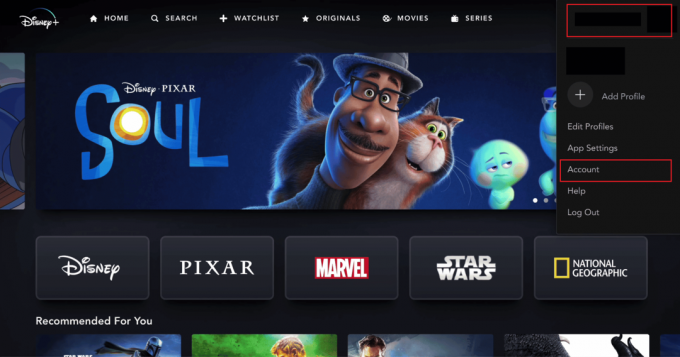
3. Κάνε κλικ στο εικονίδιο μολυβιού δίπλα στο Κωδικός πρόσβασης επιλογή.
4. Ανοιξε το δικό σου εισερχόμενα email και πηγαίνετε στο Email επαλήθευσης της Disney Plus.
5. Τώρα, εισάγετε το κωδικός επαλήθευσης από το email στο συγκεκριμένο πεδίο στον ιστότοπο της Disney Plus.
6. Στη συνέχεια, κάντε κλικ στο ΝΑ ΣΥΝΕΧΙΣΕΙ.
7. Τώρα, εισάγετε το δικό σας Νέος Κωδικός και κάντε κλικ στο ΑΠΟΘΗΚΕΥΣΕΤΕ.
Σημείωση: Μπορείτε επίσης να επιλέξετε το πλαίσιο ελέγχου για Αποσυνδεθείτε από όλες τις συσκευές για να αναγκάσετε τους άλλους χρήστες του λογαριασμού να εισάγουν τον νέο κωδικό πρόσβασης κατά τη σύνδεση.
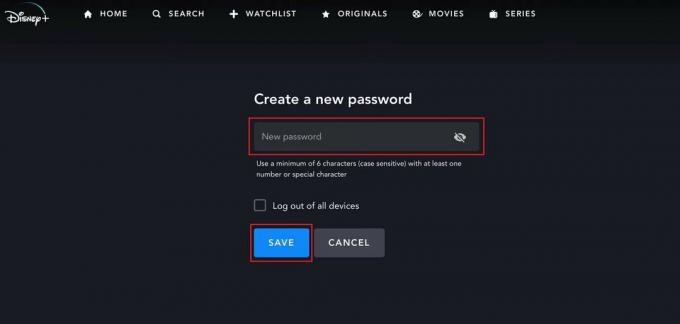
Διαβάστε επίσης: Πόσοι άνθρωποι μπορούν να παρακολουθήσουν το Disney Plus ταυτόχρονα;
Μέθοδος 2: Αποσύνδεση από όλες τις συσκευές
Αν δεν θέλετε Αλλάξτε τον κωδικό σας αλλά εξακολουθείτε να αποσυνδέεστε άλλους από τον λογαριασμό, μπορείτε να διαβάσετε και να ακολουθήσετε τον οδηγό μας Πώς να αποσυνδεθείτε από το Disney Plus σε όλες τις συσκευές.
Σημείωση: Μπορεί να χρειαστούν έως και τέσσερις ώρες για να αποσυνδεθείτε από όλες τις συσκευές.

Μέθοδος 3: Διαγραφή μεμονωμένων προφίλ
Εάν έχετε αλλάξει τον κωδικό πρόσβασης και έχετε αποσυνδεθεί όλοι, μπορείτε να διαγράψετε τα προφίλ που δεν χρειάζονται πλέον.
1. Επισκέψου το Ιστοσελίδα της Disney Plus στο πρόγραμμα περιήγησής σας και ΣΥΝΔΕΣΗ στον λογαριασμό σας.
2. Κάνε κλικ στο Προφίλεικονίδιο > Επεξεργασία προφίλ επιλογή.

3. Επίλεξε το προφίλ στόχου και κάντε κλικ στο Διαγραφή προφίλ επιλογή.
4. Τέλος, κάντε κλικ στο ΔΙΑΓΡΑΦΩ από το αναδυόμενο παράθυρο επιβεβαίωσης.
Διαβάστε επίσης: Πώς να ενημερώσετε τον λογαριασμό Disney Plus
Πώς μπορώ να δω ποιος χρησιμοποιεί τον λογαριασμό μου Disney Plus;
Μπορείτε να πλοηγηθείτε στο εικονίδιο προφίλ > Επεξεργασία προφίλ για να δείτε ποιος χρησιμοποιεί τον λογαριασμό σας.
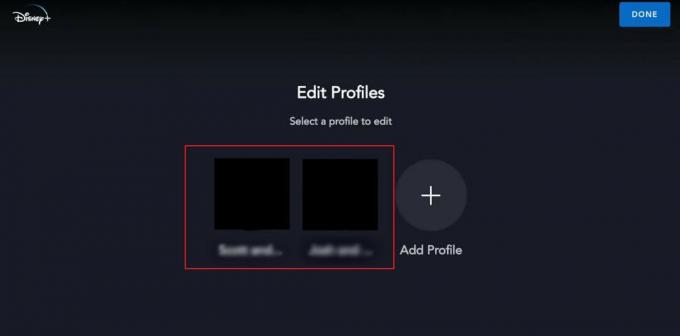
Αυτό το άρθρο είχε σκοπό να σας βοηθήσει να μάθετε πώς να διώξετε κάποιον από τον λογαριασμό σας στο Disney Plus. Ελπίζουμε να έχετε κατανοήσει τις μεθόδους κατάργησης ανεπιθύμητων προφίλ από τον λογαριασμό ροής σας. Μη διστάσετε να αφήσετε τις ερωτήσεις ή τις προτάσεις σας στην παρακάτω ενότητα σχολίων. Συνεχίστε να εξερευνάτε τον ιστότοπό μας για επιπλέον οδηγούς.
Ο Pete είναι συγγραφέας ανώτερου προσωπικού στην TechCult. Ο Pete λατρεύει την τεχνολογία όλων των πραγμάτων και είναι επίσης ένας άπληστος DIYer στην καρδιά. Έχει μια δεκαετία εμπειρίας στο να γράφει οδηγίες, χαρακτηριστικά και οδηγούς τεχνολογίας στο διαδίκτυο.


